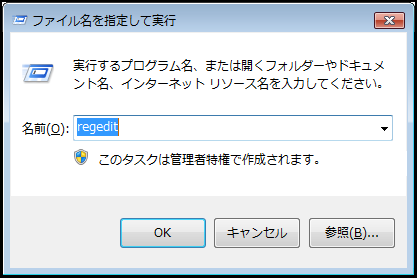Windows7の標準メディアライティング機能を無効化する
Windows 7 で「ディスクに書き込む準備ができたファイル」を消せずに苦労したので、抜本的な再発防止のため、Windows7の標準メディアライティング機能を無効化してしまうことにする。
レジストリエディタから
Windowsキーと「R」キーを同時に押して、「ファイル名を指定して実行」でregeditと入力し、「OK」を押す。
レジストリエディタが起動するので、
HKEY_CURRENT_USER\Software\MicroSoft\Windows\CurrentVersion\Policies\Explorer
を開く。左側のツリーを「HKEY_CURRENT_USER」、「Software」、「MicroSoft」…と順にたどっていけばよい。
「HKEY_CURRENT_USER\Software\MicroSoft\Windows\CurrentVersion\Policies\Explorer」に「NoCDBurning」があるだろうか?
無ければダブルワードの値を新規に作成する。
メニューの「編集」>「新規」>「DWORD値」をクリック。右クリでも可。
「新しい値」ができるので、「NoCDBurning」と入力。
「NoCDBurning」を右クリックして、「修正」をクリックし、値のデータを「1」に編集して「OK」を押す。
すべて完了したらレジストリエディタを終了する。
すぐに標準メディアライティング機能は無効にならないが、Windowsを再起動すると無効化されているはず。
エクスプローラで光学ドライブのプロパティを確認すると、無効化前は「書き込み」というタブがあった。
しかし、標準メディアライティング機能を無効化した後は「書き込み」タブ自体が無くなっている。
なお、Windowsの標準メディアライティング機能を無効化した後であっても、他のライティングソフトを利用して光学メディアに書き込みを行うことが可能だ。
光学ドライブを標準装備したパソコンの場合、たいてい、何かしらのライティングソフトがパソコンにバンドルされている(または、光学ドライブのパーツにバンドルされている)はずである。
グループポリシーから無効化する
グループポリシーからWindowsの標準メディアライティング機能を無効化することもできる。
こっちの方が操作は簡単だが、Windows 7 StarterとHome Premium ではグループポリシー自体が使えないため、この方法は使えない。
Pro、Ultimate、Enterpriseだけで使える。
Windowsキーと「R」キーを同時に押して、「ファイル名を指定して実行」でGpedit.mscと入力し、「OK」を押す。
左側のツリーを、「ユーザーの構成」>「管理用テンプレート」>「Windowsコンポーネント」>「エクスプローラー」と順にたどっていく。
「CD焼き付け機能を削除する」を開き、「有効」にする。
意味が分かりにくいかもしれないが、メディアライティング機能を殺す機能を有効にする、ということ。
「有効」にすることで、Windowsの標準メディアライティング機能が無効になる。